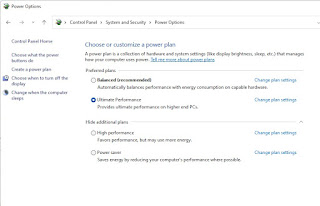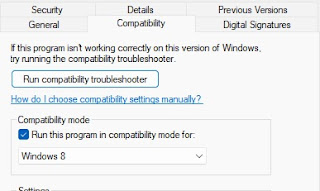Kako popraviti slab FPS u igrama i benchmarku na NVIDIA grafičkim kartama
Mnogi korisnici NVIDIA grafičkih kartica se žale da imaju slab FPS u igrama i benchmark testovima, čak i kada poseduju jače modele grafika poput RTX serije. Ako vam se dešava da umesto očekivanih 100+ FPS dobijate samo 25–40 FPS, u nastavku pročitajte kako da rešite ovaj problem.
Zašto dolazi do malog FPS-a na jakim grafičkim karticama?
Glavni razlog u većini slučajeva nije kvar na grafici, već pogrešno podešen power plan u Windows-u. Podrazumevano je sistem često podešen na Balanced ili Power Saver, što ograničava performanse grafičke karte.
Kako povećati FPS na NVIDIA grafici?
1. Promenite Power plan
U Windows Control Panel otvorite podešavanja napajanja (Power Options) i izaberite High Performance ili Ultimate Performance. Na ovaj način omogućavate grafici da radi punim kapacitetom bez ograničavanja snage.
2. Podešavanja u NVIDIA Control Panel-u
U samom NVIDIA Control Panelu podesite:
- Power management mode → Prefer maximum performance
- Preferred graphics processor → High-performance NVIDIA processor
3. Isključite sleep mode i gašenje diskova
Onemogućite automatsko gašenje HDD/SSD i sleep mode jer može uticati na stabilnost i performanse u igrama.
4. Rešenje za starije igre
Kod starih igara FPS zna da bude nizak zbog kompatibilnosti. Rešenje je da pronađete .exe fajl igre, kliknete desnim tasterom → Properties → Compatibility mode i izaberete Windows 7 ili stariju verziju.
Zaključak
Ako imate slab FPS u igrama iako koristite jaku NVIDIA grafiku, rešenje je u jednostavnim podešavanjima: promena power plana, optimizacija NVIDIA Control Panela i podešavanje kompatibilnosti za starije igre. Na ovaj način možete drastično povećati performanse i uživati u glatkom gejming iskustvu.</